Tabl cynnwys
Pan fyddwch chi'n gwneud taenlen Excel newydd, rydych chi'n sylwi ei fod fel arfer yn lliw thema MS Office gyda lliw thema adeiledig. Fodd bynnag, mae yna ychydig o dechnegau yn MS Excel i newid lliw thema yn eich steil eich hun. Yn yr erthygl hon, byddwch yn dysgu ffordd syml o newid lliwiau thema yn Excel.
Lawrlwythwch Gweithlyfr Ymarfer
Lawrlwythwch y llyfr gwaith ymarfer canlynol ar gyfer hunan-ymarfer.
Newid Lliwiau Thema.xlsx
Camau i Newid Lliwiau Thema yn Excel
Gan ddefnyddio'r set ddata ganlynol, byddwn yn dangos sut i newid lliwiau thema yn Excel.
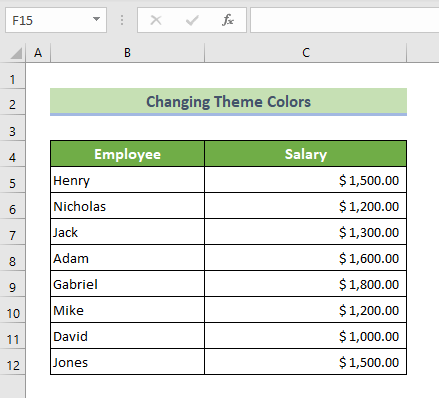
Cam 1: Ewch i Tab Gosodiad Tudalen i Addasu Lliwiau Thema
Yn gyntaf, mae angen ichi agor y llyfr gwaith. Yna, o dan y tab Cynllun Tudalen , cliciwch ar y Colours . Ar ôl hynny cliciwch ar Customize Colours . Bydd ffenestr Creu Thema Lliwiau Newydd yn ymddangos.
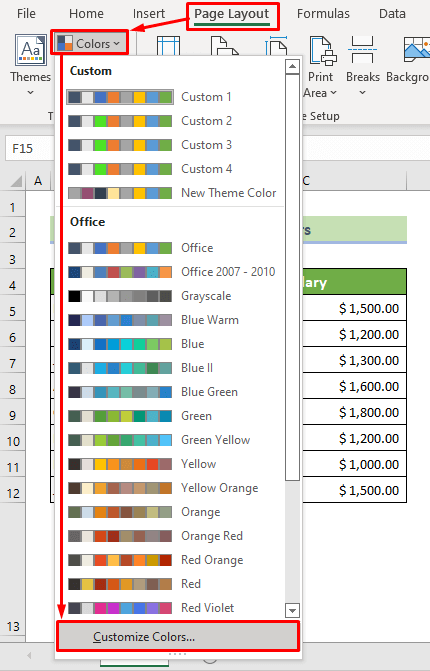
Darllen Mwy: Sut i Greu Thema Excel ( Canllaw Cam wrth Gam)
Cam 2: Addasu Lliw Thema Newydd
Ar gyfer pob lliw thema yr hoffech ei newid, cliciwch ar y botwm saeth wrth ymyl y lliw hwnnw. Yna, dewiswch liw o'r ffenestr Thema Colours . Yn y blwch Enw , rhowch enw ar gyfer y lliw newydd. Ac yn olaf, cliciwch ar Cadw.
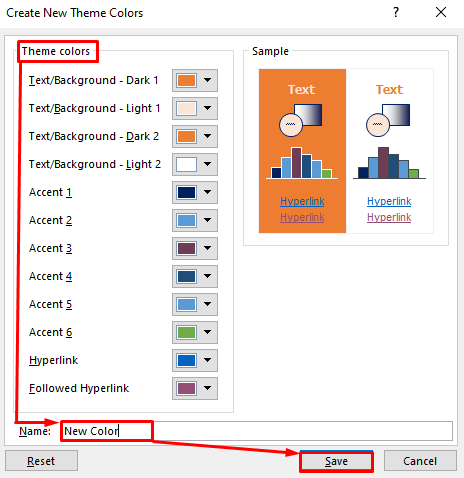
Ar ôl hyn, fe welwch fod lliwiau'r thema yn eich data eisoes wedi newid.
<0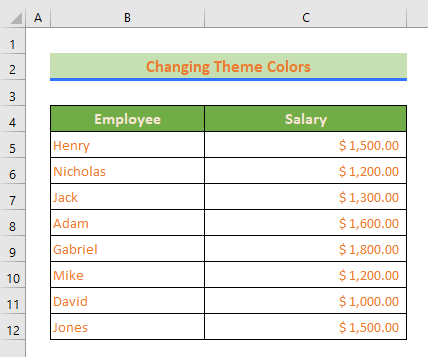
Darllen Mwy: Sut i Gymhwyso Thema i Lyfr Gwaith yn Excel (2 Ffordd Addas)
Cam 3: Cadw'r Lliw Thema Newydd
Er mwyn cadw'r lliw thema newydd, cliciwch eto Gosodiad y dudalen >> Themâu >> Cadw'r Thema Gyfredol .
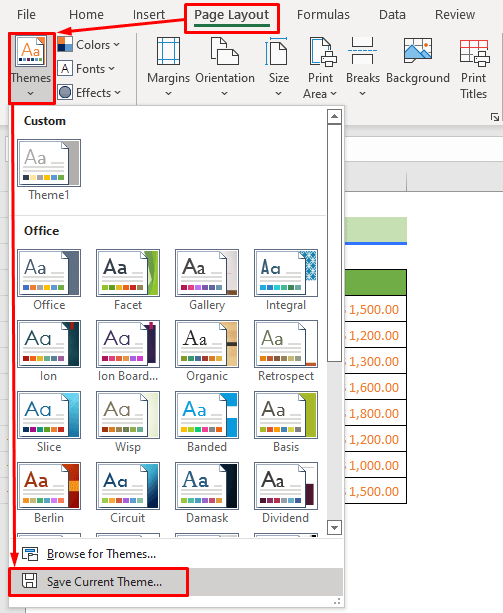
Darllen Mwy: Sut i Addasu Lliw Thema, Ffont, & Effeithiau & Creu Thema Excel Custom
Casgliad
Yn y tiwtorial hwn, rwyf wedi trafod ffordd syml o newid lliw thema yn Excel. Rwy'n gobeithio y bu'r erthygl hon yn ddefnyddiol ichi. Gallwch ymweld â'n gwefan ExcelWIKI i ddysgu mwy am gynnwys sy'n gysylltiedig ag Excel. Os gwelwch yn dda, gollyngwch sylwadau, awgrymiadau, neu ymholiadau os oes gennych unrhyw rai yn yr adran sylwadau isod.

